Kas kasutate teatud veebisaitidele juurdepääsuks VPN-i (virtuaalne privaatne võrk)? Seejärel võite kohata viga „L2TP-ühenduse katse nurjus, kuna turvakihil ilmnes töötlusviga”, Kui proovite luua VPN-ühendust. L2TP on tuntud ühendus, mida kasutatakse VPN-i krüptimiseks ja kaitsmiseks. Mõned tõrke ilmnemise põhjused on siis, kui Microsofti CHAP v2 protokoll on keelatud või kui PPP-sätted pole õigesti konfigureeritud. Hea uudis on aga see, etL2TP-ühenduse katse nurjus, kuna turvakihil ilmnes töötlusviga”Probleemi saab lahendada. Vaatame, kuidas.
1. meetod: lülitage sisse Microsoft CHAP v2 protokoll
Samm 1: Paremklõpsake nuppu Alusta menüü ja valige Jookse avamiseks Käivita käsk aken.

2. samm: Aastal Käivita käsk otsingukast, tippige ncpa.cpl ja tabas Sisenema avamiseks Võrguühendused aken.

3. samm: Aastal Võrguühendused paremklõpsake aknas VPN ja valige Atribuudid.
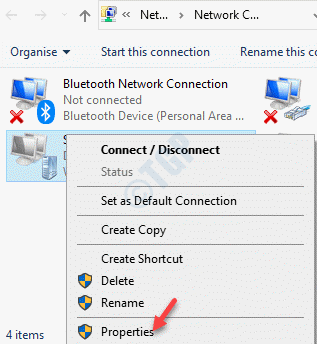
4. samm: Aastal VPN-i atribuudid dialoogiboksis minge Turvalisus ja valige raadionupp kõrval Lubage need protokollid valik.
Nüüd veenduge, et kast kõrval oleks Microsofti CHAP-i versioon 2 (MS-CHAP v2) on kontrollitud.
Vajutage Okei muudatuste salvestamiseks ja väljumiseks.
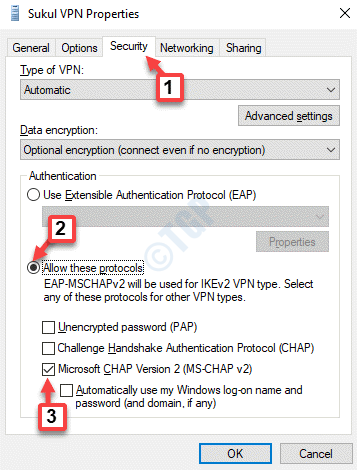
Proovige nüüd VPN-iga ühendust luua ja te ei peaks uuesti „L2TP-ühenduse katse ebaõnnestus” tõrke ilmnema.
2. meetod: lülitage sisse LCP protokollilaiendid
Samm 1: Vajutage Win + R klaviatuuri avamiseks koos klahvidega Käivita käsk kasti.
2. samm: Nüüd kirjutage ncpa.cpl aastal Käivita käsk otsinguväljale ja vajutage Okei.
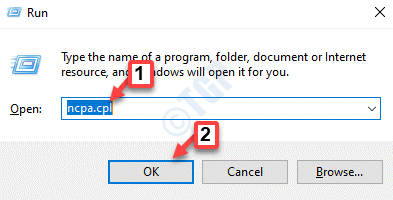
3. samm: Aastal Võrguühendused Avanenud akna leidke VPN, paremklõpsake seda ja valige Atribuudid.
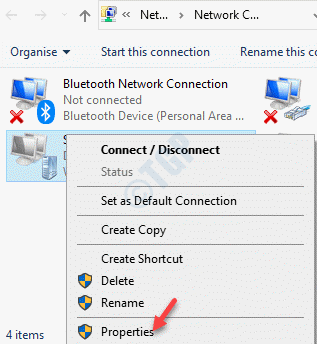
4. samm: Seekord minge Valikud vahekaart VPN-i atribuudid akna ja klõpsake nuppu PPP seaded nuppu.
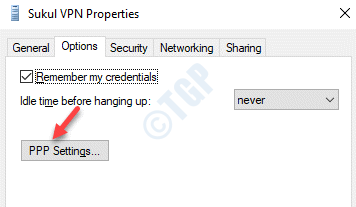
5. samm: Järgmine PPP seaded dialoogiboksi, märkige ruut kõrval Luba LCP laiendused.
Vajutage Okei muudatuste salvestamiseks ja väljumiseks.
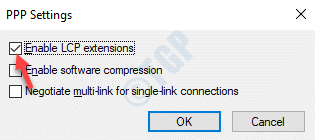
Nüüd saate proovida VPN-i ühendada ja see peaks ühenduse saama ilma viga näitamata.
3. meetod: taaskäivitades IPSec-teenuse
Samm 1: Vajutage Win + X kiirklahv klaviatuuril ja valige Jookse avamiseks Käivita käsk.

2. samm: Aastal Käivita käsk aken, tippige teenused.msc ja tabas Sisenema.

3. samm:See avab Teenus halduri aken. Minge lehe paremale küljele Teenus juhataja ja Nimi veerg, otsige üles IKE ja AuthIP IPSec võtmemoodulid.
Kui see näitab töötamist, paremklõpsake sellel ja valige Taaskäivita.
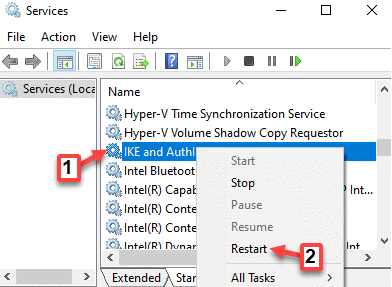
4. samm: Nüüd topeltklõpsake seda ja nuppu Atribuudid akna all Kindral minge vahekaardile Käivitamise tüüp jaotises.
Määrake väli väärtuseks Automaatne.
Vajutage Rakenda ja siis Okei muudatuste salvestamiseks ja väljumiseks.
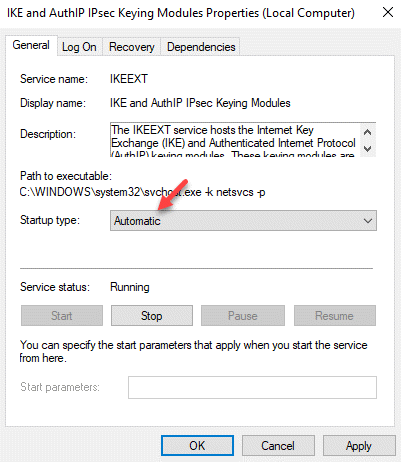
5. samm: Korda 3. ja 4. samm eest IPSeci poliitikaagent teenus.
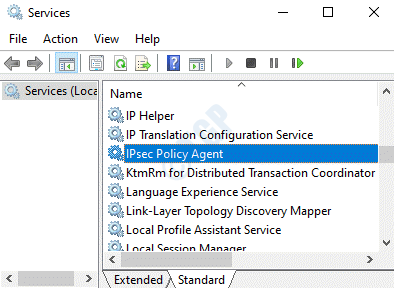
Nüüd taaskäivitage oma VPN-ühendus ja see peaks nüüd hästi töötama.
4. meetod: võrguadapteri uuesti installimisega
Samm 1: Paremklõpsake nuppu Alusta menüü ja valige Jookse. See avab Käivita käsk aken.

2. samm: Aastal Käivita käsk kast, tippige devmgmt.msc ja tabas Sisenema.

3. samm: Aastal Seadmehaldus avanenud aknas navigeerige Võrguadapterid ja laiendage jaotist.
Leidke oma VPN-i jaoks võrgukaart, paremklõpsake sellel ja valige Desinstalliseade.
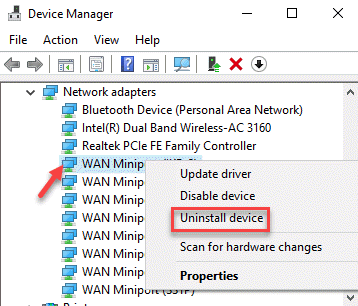
4. samm: Ilmuvas viipas klõpsake nuppu Desinstalli nuppu toimingu kinnitamiseks.
Pärast desinstallimist taaskäivitage arvuti. Seade installitakse uuesti automaatselt ja lähtestatakse vaikeseadetele.
Samuti peate kontrollima, kas nii kliendi kui ka serveri jaoks kasutatakse õiget sertifikaati. Veenduge, et PSK (eeljagatud võti), kui seda kasutatakse, on sama ja konfigureeritud nii kliendi kui ka VPN-serveri jaoks.
![Kuidas saada NTFS-i lubade aruannet [parimad tööriistad]](/f/1d8479f91d6307b8176ff843f1281cb3.png?width=300&height=460)
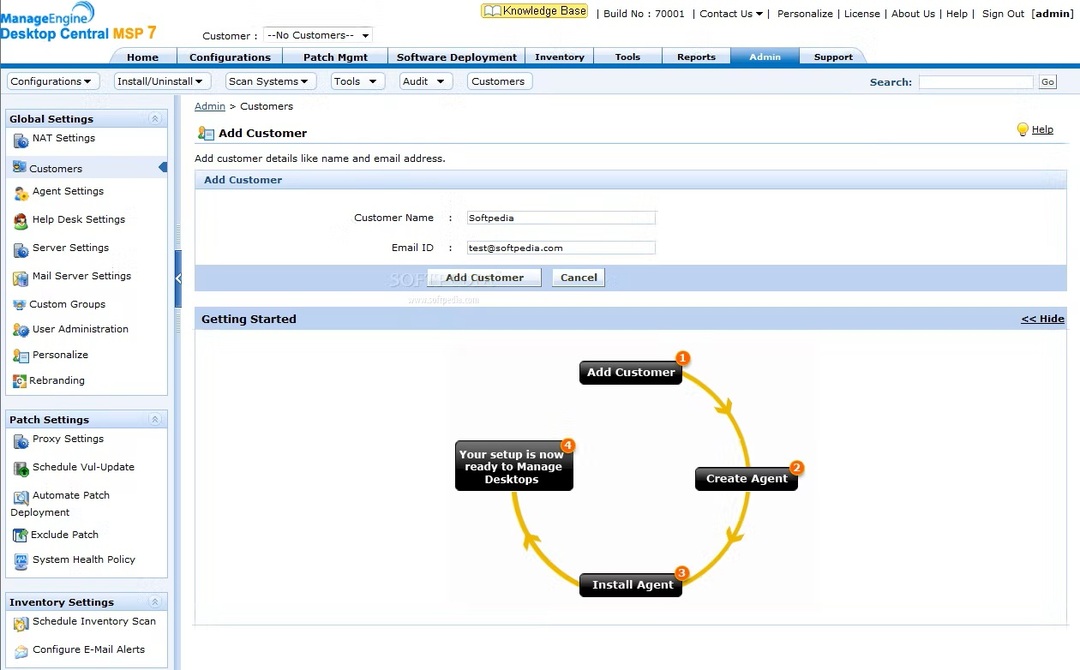
![Võrgusageduse muutmine operatsioonisüsteemis Windows 11 [2,4 ja 5 GHz]](/f/0d1077fa58453fd450ac7cd26b1ee426.png?width=300&height=460)